¿Alguna vez has eliminado tus archivos plist en Mac para solucionar Problemas de Preferencias del Sistema que no responden, o problemas relacionados con Bluetooth, ratón o trackpad? Si lo has hecho antes, te preguntarás qué es un archivo plist y si es seguro eliminar los archivos plist. Afortunadamente, encontrarás las respuestas aquí.
Qué es un archivo plist en macOS
Un archivo plist es un archivo de configuración, también conocido como archivo de lista de propiedades, utilizado por macOS. Contiene propiedades y configuraciones para varios programas y los agrupa con ellos. Los archivos de lista de propiedades utilizan la extensión de archivo .plist y por lo tanto, a menudo se les llama archivos plist.
Los archivos plist están formateados en XML y típicamente se codifican utilizando la codificación Unicode UTF-8. Los archivos de propiedades pueden guardarse en formato de texto o binario. Por lo tanto, para abrir y modificar un archivo plist, necesitas un programa compatible con la lectura de archivos binarios y XML. Si quieres crear uno nuevo, puedes aprender cómo crear un archivo plist en Mac.
Cómo abrir y editar un archivo plist en Mac
Para abrir y editar un archivo plist en Mac, primero necesitas localizarlo. Los archivos plist se almacenan en la carpeta Preferencias de la Biblioteca en un Mac. Puedes abrir Finder, hacer clic en Macintosh HD bajo Ubicaciones. A continuación, introduce '.plist' en el cuadro de búsqueda en la parte superior derecha de la ventana, y todos los archivos plist se listarán como se muestra a continuación.
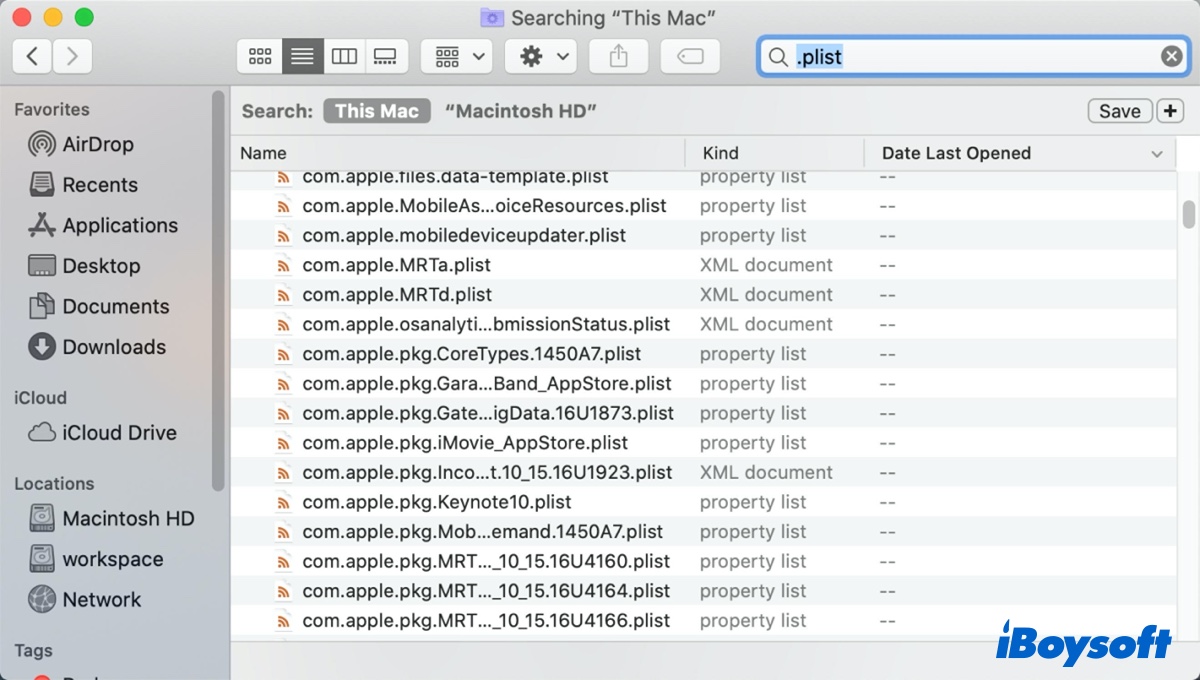
Luego puedes abrir y editar el archivo plist en macOS utilizando Xcode o Apple Property List Editor. Ambos editores formatearán el código XML y traducirán los identificadores de clave y capas en palabras legibles con un menú desplegable para completar la respuesta correcta.
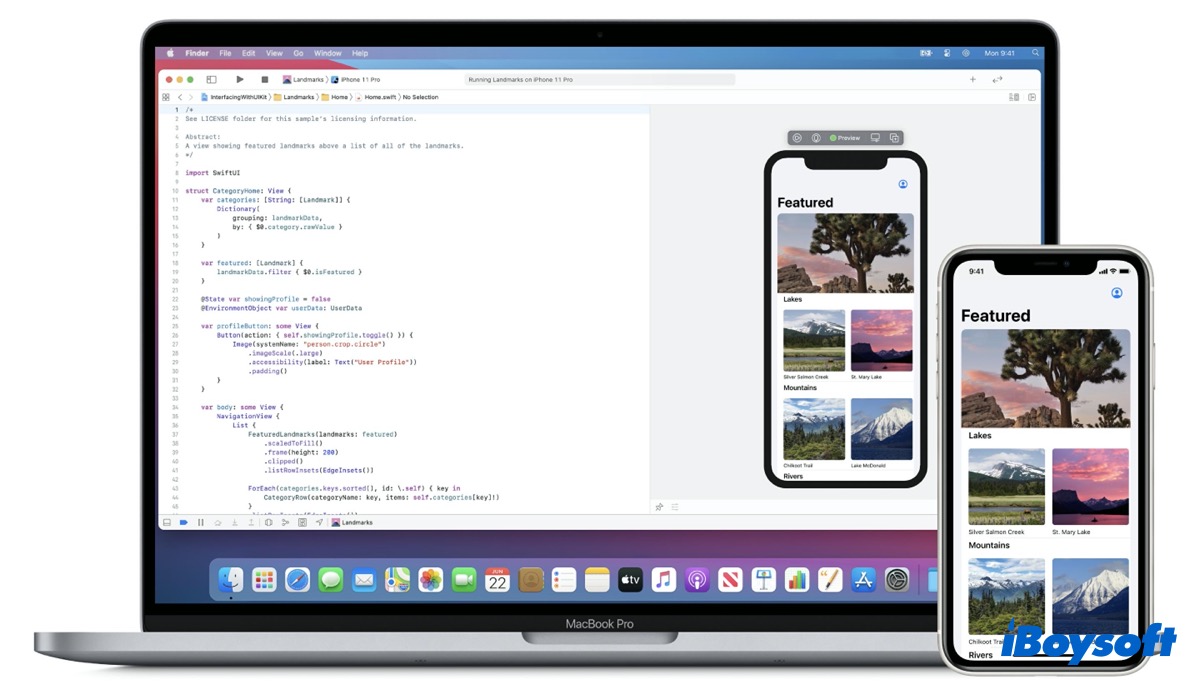
Sin embargo, los archivos de lista de propiedades no deben ser editados por un usuario común. Porque los programas y sistemas modifican automáticamente los archivos plist según sea necesario. Los desarrolladores pueden crear o editar estos archivos plist utilizando el editor de listas de propiedades de Apple mencionado anteriormente, que está incluido en las herramientas de desarrollo de Apple.

7 formas de abrir cualquier archivo en Mac [Fácil y rápido]
Este artículo te dice cómo abrir archivos en Mac de 7 formas diferentes. Incluyen técnicas simples como hacer clic derecho o arrastrar y soltar, y métodos más complicados como usar un atajo de teclado o Terminal. Leer más >>
¿Puedes borrar archivos plist en Mac?
Dado que la mayoría de los archivos obsoletos pueden volverse defectuosos y causar problemas en Mac o MacBook como Finder vuelve a desplazarse horizontalmente. Es posible que hayas visto algunos métodos de solución de problemas que sugieren eliminar los archivos .plist de la aplicación específica para solucionar el problema.
Por ejemplo, cuando el arrastre y suelta no funciona en tu MacBook trackpad, puedes encontrar los siguientes archivos plist en la carpeta de preferencias y luego eliminarlos. Esto debería forzar a macOS a reconstruir y restablecer la preferencia del trackpad a los ajustes predeterminados:
com.apple.driver.AppleBluetoothMultitouch.trackpad.plist
com.apple.AppleMultitouchTrackpad.plist
com.apple.preference.trackpad.plist
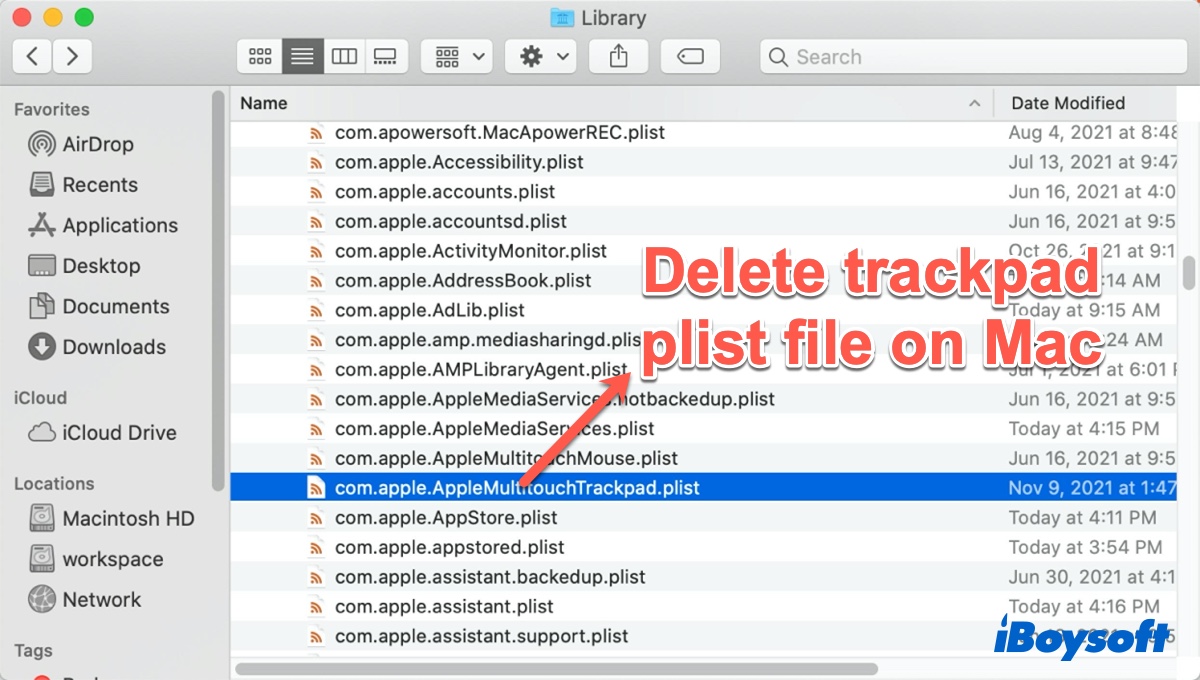
En su mayoría, los archivos plist en la carpeta de preferencias no crearán conflictos con la aplicación principal después de eliminarlos. Sin embargo, eliminar archivos del sistema evitará que la aplicación se inicie o funcione correctamente.
Por lo tanto, no es 100% seguro eliminar estos archivos plist de tu sistema. A menos que estés seguro de lo que estás haciendo y qué tipo de archivos plist estás intentando eliminar, no deberías hacerlo.
